
下载app免费领取会员


文章来源:建筑与土木工程技术
如何让revit中隐藏图元重新显示?
首先,Revit中的隐藏分为临时隐藏和非临时隐藏。
一、临时隐藏的操作
方法1:选中图元,点击界面下方的“临时隐藏/隔离”按钮,即“眼镜”按钮后点击“临时隐藏(H)”即可临时隐藏该图元,如下图所示。
方法2:快捷键方法,选中图元,hh。
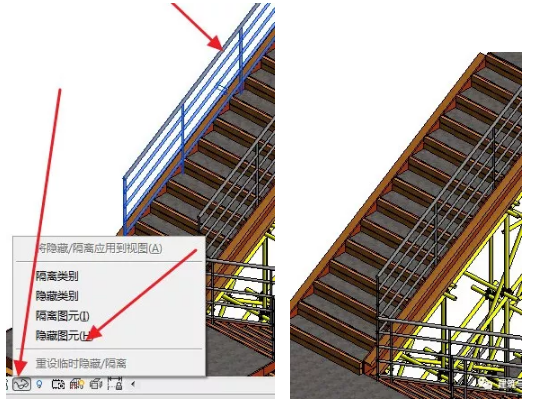
二、临时隐藏重新显示的操作
方法1:关闭Revit,重新打开。(此法不可取啊!)
方法2:Crtl+Z,撤销上一步操作。(这招儿看似不错哦)
方法2:再次点击“眼镜”,选择最后一个选项“重设临时隐藏/隔离”,所有临时隐藏的图元都会重新显示,此法适用于临时隐藏的图元较少的情况。
方法3:再次点击“眼镜”,选择第一个选项“将隐藏/隔离应用到视图”将所有临时隐藏的图元设置为非临时隐藏,再进行费临时隐藏的重新显示。
三、非临时隐藏的操作
方法1:临时隐藏操作完成后,再点击“眼镜”按钮,选择第一个“将隐藏/隔离应用到视图”,所选图元就在该视图中非临时隐藏了。
方法2:选中图元,点击界面上方选项卡的视图选项卡中的“在视图中隐藏”按钮,即“灯泡”按钮,点击第一个选项“隐藏图元”。
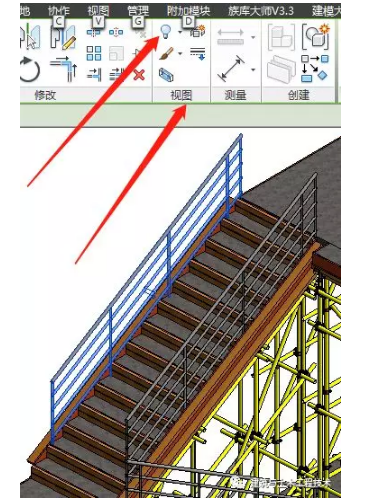
方法3:快捷键操作法:,选中图元,eh。
四、非临时隐藏的重新显示操作
(1)点击下方工具栏“眼镜”按钮旁边的一个“临时显示的”按钮,学名“显示隐藏的图元”,即“灯泡”按钮,非临时隐藏的图元就在视图中呈红色线条高亮显示。
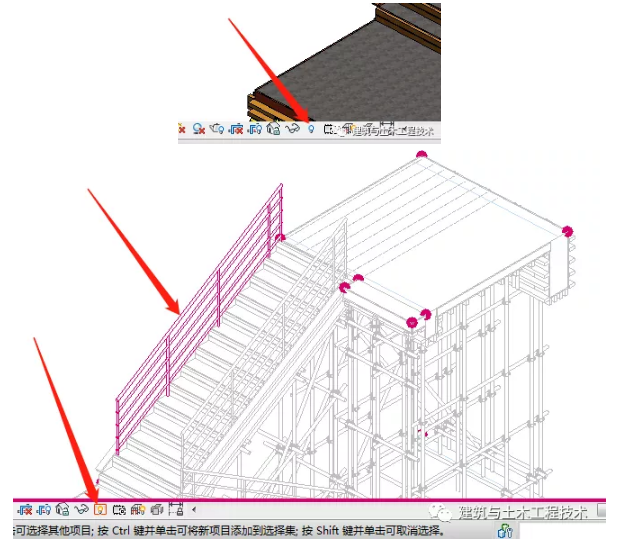
(2)选中呈红色线条高亮显示的图元,点击右上方选项栏的“显示隐藏图元”,先点击“取消隐藏图元”,在点击“切换显示隐藏图元模式”,图元就重新显示了。

讲解完毕!
总结:临时隐藏的重新显示,操作不够方便,而且有可能所有临时隐藏的图元都会重新显示,所以在Revit中隐藏图元,尽可能使用"eh"快捷键进行费临时隐藏操作,便于重新显示(非临时隐藏的取消隐藏快捷键“eu”,可以自己摸索下哦)
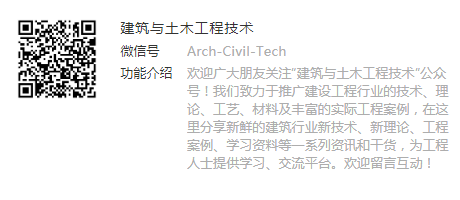
本文版权归腿腿教学网及原创作者所有,未经授权,谢绝转载。

下一篇:Revit技巧 | Revit钢筋布置怎么画?Revit中放置区域钢筋的方法
推荐专题
- Revit技巧 | Revit粘贴功能无法与当前所选标高对齐
- Revit技巧 | Revit项目中导入样板文件的方法
- Revit技巧 | revit风管绘制教程:关于在Revit中如何设置标准的矩形风管边长规格
- Revit技巧 | Revit操作技巧:如何将项目导出成方便查看的网页模式
- Revit技巧 | 与Revit相关的标高灰色
- Revit技巧 | Revit如何删除链接的CAD文件?
- Revit技巧 | 如何解决Revit结构框架搭接的问题?
- Revit技巧 | revit过滤器怎么传递?关于Revit在同一个项目中传递过滤器的使用
- Revit技巧 | Revit常见问题与解决方案
- Revit技巧 | revit设置管道颜色的方法有哪些?一招教你搞定机电管线系统颜色设置!






















































